Az Origin segítségével könnyedén megvásárolhat és eladhat bármilyen játékot az interneten. De mint minden alkalmazás és játék, ez is néha nem a várt módon működik. Sok felhasználó szembesül az 523-as hibával: Az eredet nem érhető el. Csak az alkalmazást nem lehet megfelelően csatlakoztatni az internethez. Az 523-as eredet hiba a kiszolgáló leállása, a sérült gyorsítótár-fájlok stb. miatt következik be. Ennek ellenére sok más ok is okozza a problémát a Windows számítógépen. Ha Ön is szembesül ezzel a problémával, ez az útmutató segít az Origin elérhetetlen problémájának megoldásában egy sor egyszerű és hatékony hibaelhárítási módszerrel. Szóval folytasd az olvasást.
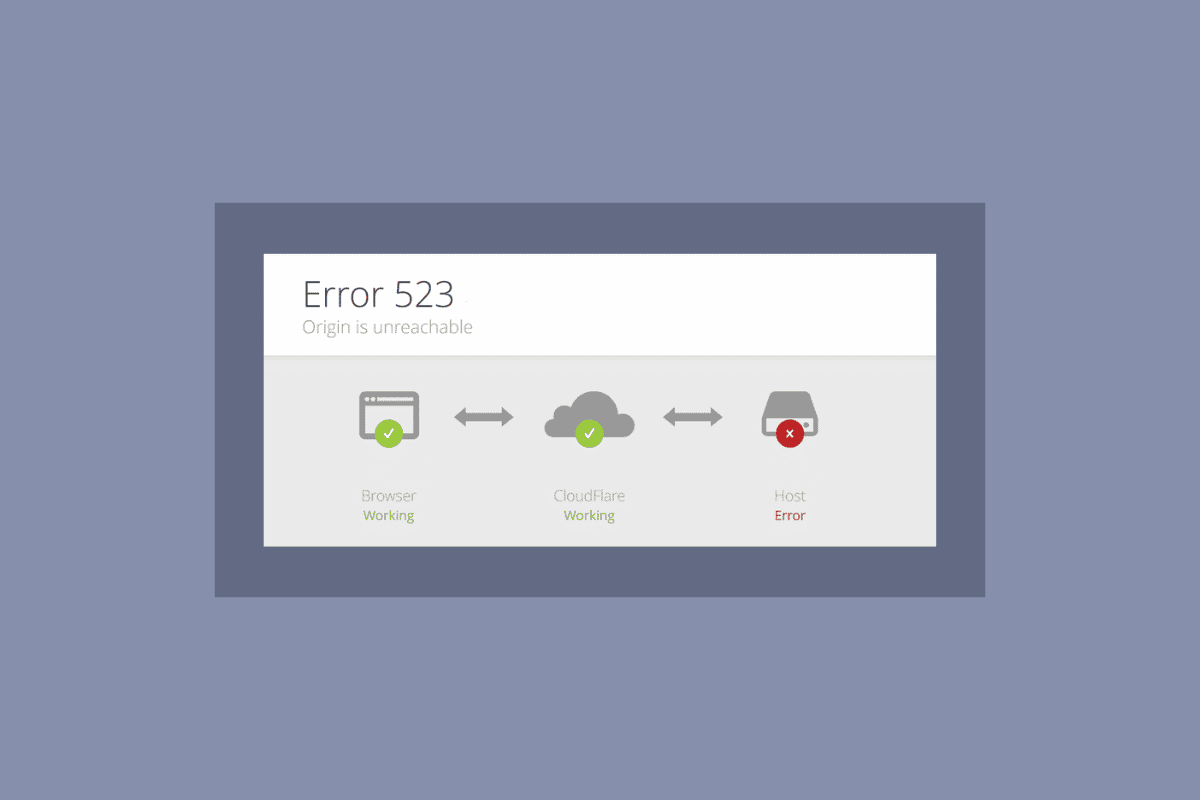
Tartalomjegyzék
Az 523-as hiba javítása: Az eredet nem érhető el
A fent felsoroltak szerint számos probléma okozza az 523-as eredet hibát a Windows rendszeren. Az alábbiakban azonban felsorolunk néhány gyakori okot.
- Ennek oka lehet az elavult operációs rendszer és a rendszer-illesztőprogramok.
- Bár a víruskereső szoftver az engedélyezési listán szerepel az alkalmazásban, vannak olyan helyzetek, amikor blokkolja a hozzáférést a rendszererőforrásokhoz.
- Ennek oka lehet sérült Origin telepítőfájlok vagy játékfájlok.
- Előfordulhat, hogy a hálózati kapcsolat nem megfelelő vagy instabil.
- Rendszergazdai jogok nélkül indítod el a játékot.
- Ennek oka lehet vírusok vagy rosszindulatú programok is.
- Néhány háttérfolyamat zavarja a játékot.
- Lehetséges, hogy a proxyszerver zavarja.
- A számítógépen lévő elavult .NET keretrendszer okozhatja ezt a hibát.
Számos online jelentés és hibaelhárítási útmutató elemzése után összegyűjtöttünk egy listát néhány hatékony megoldási feltörésről, amelyek segítenek az Origin elérhetetlen probléma megoldásában. Kövesse őket ugyanabban a sorrendben a tökéletes eredmény elérése érdekében.
1. módszer: Alapvető hibaelhárítási lépések
Az alábbiakban bemutatunk néhány alapvető módszert a hiba elhárítására.
1A. Indítsa újra a számítógépet
Az 523-as hibával szembesülhet: Az Origin elérhetetlen probléma, ha bármilyen átmeneti hiba van a számítógépén. A számítógép újraindítása megoldhatja az Origin elérhetetlen problémáját, ami egy egyszerű trükk, és a következőképpen teheti meg.
1. A Windows + D billentyűk együttes lenyomásával lépjen az Asztalra.
2. Ezután nyomja le együtt az Alt + F4 billentyűket.
3. Most válassza az Újraindítás lehetőséget a legördülő menüből, és nyomja meg az Enter billentyűt.
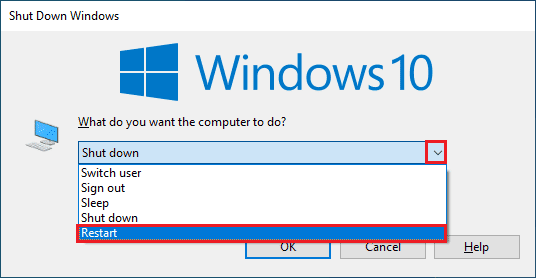
1B. Várja meg a szerver üzemidejét
Az Origin szerver állapotának ellenőrzése további javítást jelent, ha a számítógép újraindítása nem segített az 523-as Origin hiba megoldásában. Meglátogathatja a hivatalos oldalát Downdetektor. Egy üzenetet fog kapni, amely a Felhasználói jelentések azt jelzik, hogy az Originnél nincsenek aktuális problémák, ha nincs problémája a szerver oldaláról. Ha bármilyen más üzenetet lát, meg kell várnia, amíg a szerveroldali problémák megoldódnak.
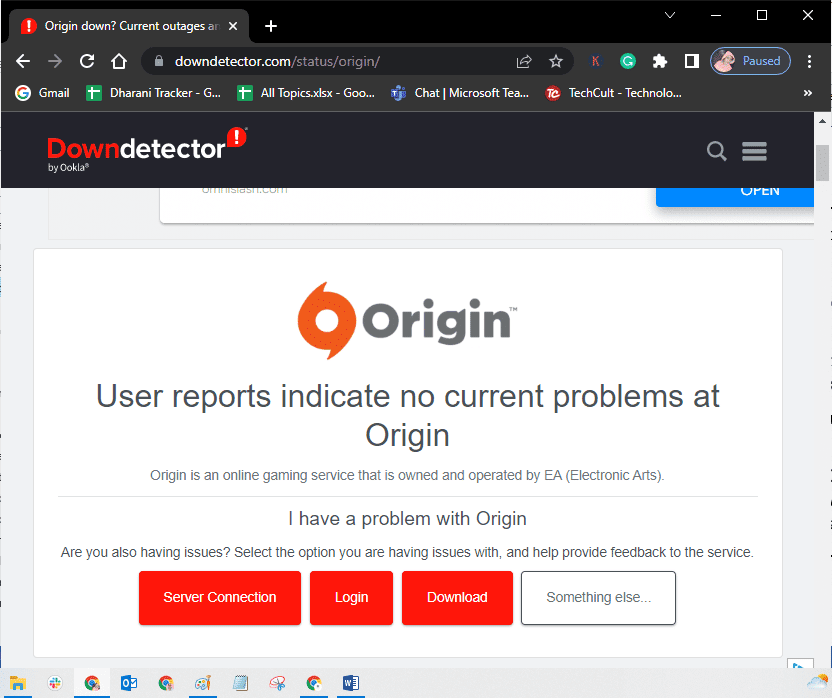
1C. Indítsa újra az Eredeti folyamatot
Az Origin folyamat újraindítása egy másik javítás az 523-as hibára: az Origin elérhetetlen. Íme, hogyan kell csinálni.
1. Kövesse a Feladat befejezése Windows 10 rendszerben című útmutatónkat az Origin feladat bezárásához, amely a Folyamatok lapon található.
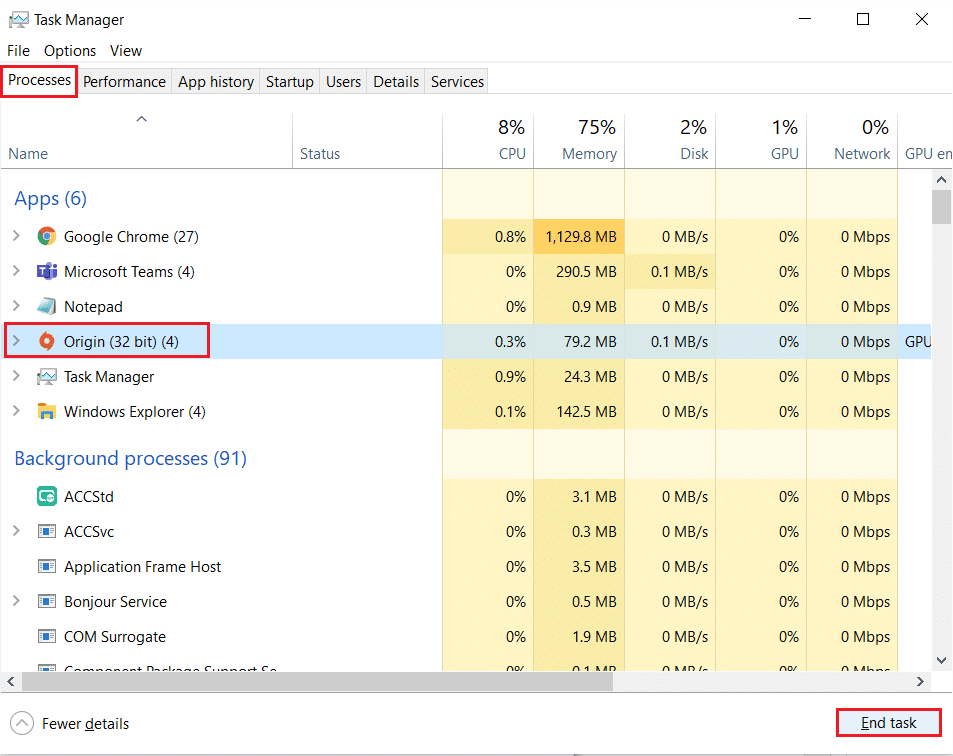
2. Írja be az Origin szót a Windows keresősávjába, és kattintson a Megnyitás gombra.
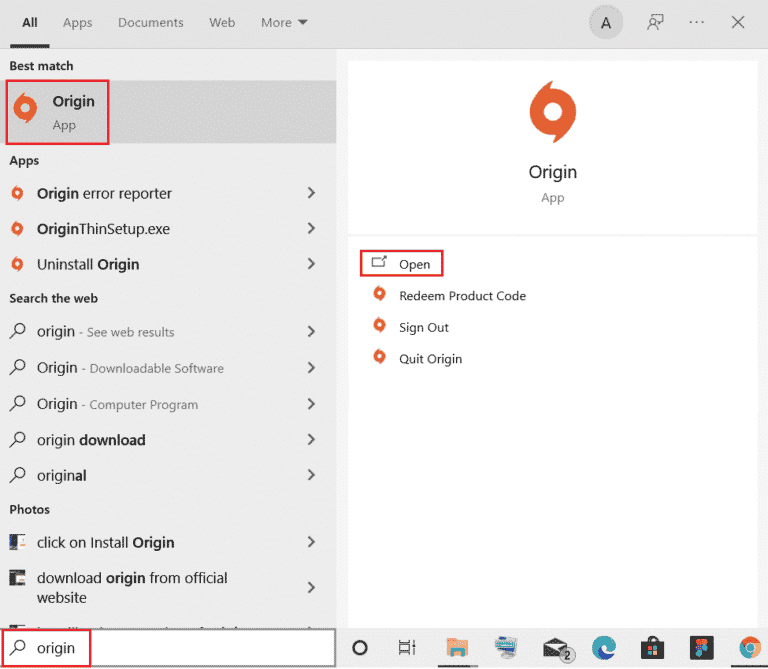
1D. Biztosítsa a stabil hálózati kapcsolatot
Ha az internetkapcsolat instabil és nem megfelelő, az 523-as hibát okozhat: Az eredet nem érhető el. Ha bármilyen interferencia vagy akadály van a számítógép és az útválasztó között, az is okozhatja a tárgyalt problémát. Ellenőrizze számítógépe hálózati sebességét az a Sebesség mérés.
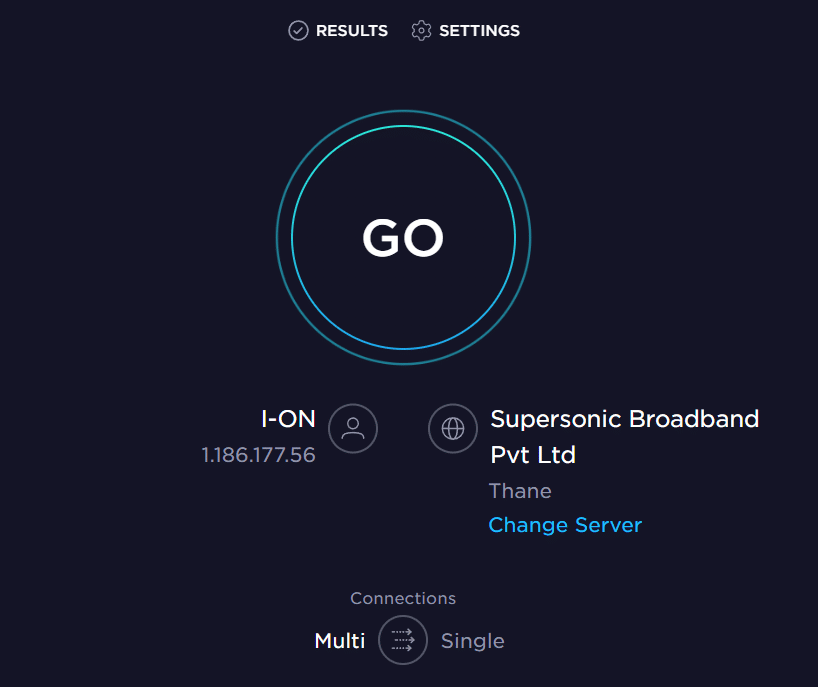
Kövesse az alábbi kritériumokat, és győződjön meg arról, hogy számítógépe megfelel ezeknek.
- Távolítson el minden akadályt az útválasztó útja között, ha a hálózat jelerőssége nagyon alacsony.
- Az internetkapcsolat lassú lehet, ha több eszköz csatlakozik ugyanahhoz a hálózathoz, ezért próbálja meg elkerülni.
- Mindig szívesebben vásároljon olyan útválasztót vagy modemet, amelyet az internetszolgáltatója (internetszolgáltatója) hitelesített.
- Nem javasolt régi, sérült vagy törött kábelek használata. Cserélje ki a kábeleket, ha szükséges.
- Győződjön meg arról, hogy a modem falhoz vezető vezetékei és a modemtől az útválasztóhoz vezető vezetékek nincsenek zavaró állapotban.
Ha bármilyen internetkapcsolati problémával szembesül, tekintse meg a Hálózati csatlakozási problémák elhárítása Windows 10 rendszeren című útmutatónkat a hibaelhárításhoz.
1E. Zárja be a háttéralkalmazásokat
Számos alkalmazás futhat a háttérben. Ez növeli a CPU-erőforrások használatát, és a vártnál sokkal többet fogyaszt a memóriaterületen. Ezért hatással van a rendszer teljesítményére, és 523-as hibát is okozhat: Az eredet nem érhető el. Zárja be az összes alább felsorolt folyamatot, amely felemészti számítógépe erőforrásait egyenként vagy manuálisan, követve a Feladat befejezése Windows 10 rendszerben című útmutatónkat.
- Cortex
- Nvidia GeForce Experience
- Uplay
- Xbox Windows alkalmazás
- Viszály
- MSI utánégető
- Rivatuner statisztika/szerver
- Reshade
- Az AMD Wattman programja
- Fraps
- AB rátét
- Asus Sonic Radar
- NVIDIA Shadowplay
- AverMedia Stream Engine
- Gőz
- Razer Szinapszis
- OBS
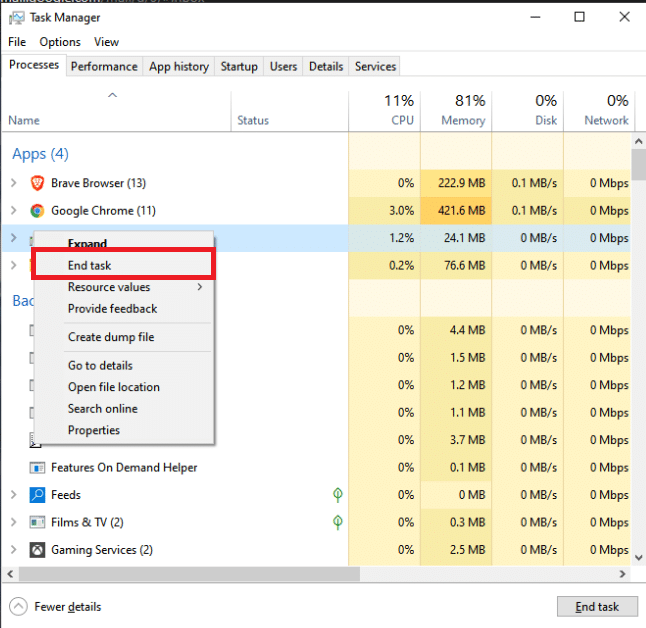
1F. VPN vagy proxy letiltása (ha van)
Előfordulhat, hogy az Origin elérhetetlen problémája, ha a Windows 10 hálózati beállításai nem megfelelőek. Ha van VPN-je, vagy bármilyen proxykiszolgálót használ a számítógépén, olvassa el a VPN és a proxy letiltása Windows 10 rendszeren című cikkünket, majd hajtsa végre az ebben az útmutatóban leírt lépéseket.
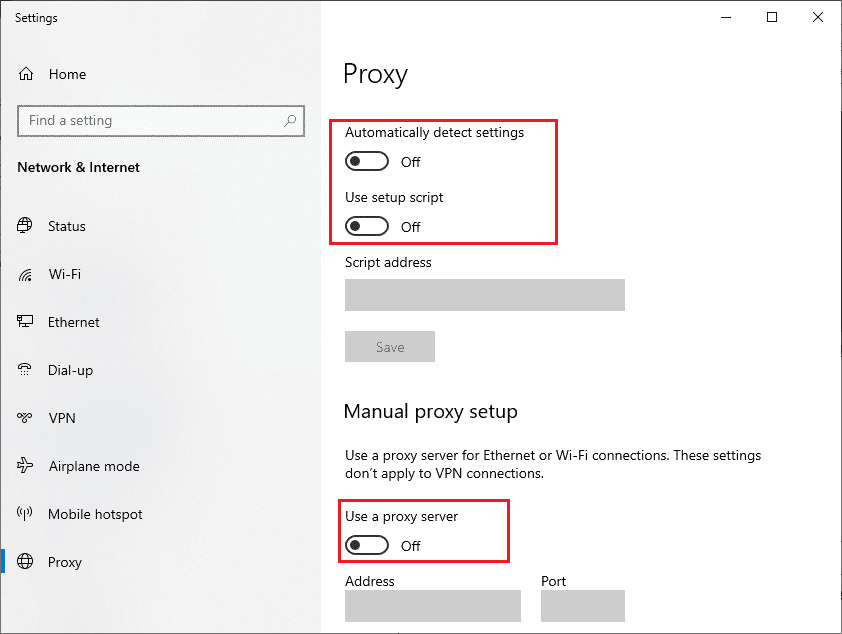
1G. Frissítse a Windowst
Ha a számítógépén lévő hibák hozzájárulnak az 523: Origin elérhetetlen hibához, akkor egyszerűen frissítheti az operációs rendszert. Ha még nem frissíti Windows 10 rendszerű számítógépét, kövesse a Windows 10 legújabb frissítésének letöltése és telepítése című cikkben leírt lépéseket, és kövesse az ott leírt lépéseket.
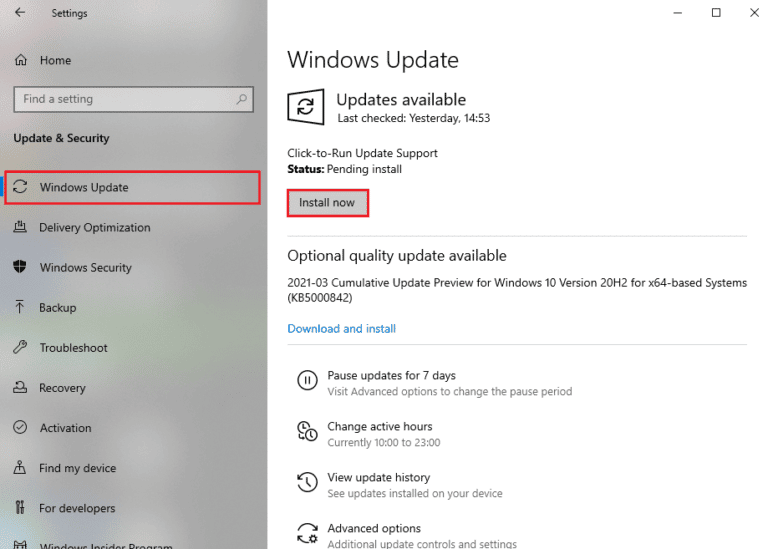
1H. Frissítse a hálózati illesztőprogramokat
A számítógépén lévő összes hálózati illesztőprogramnak kompatibilisnek és a legújabb verziónak kell lennie, hogy probléma nélkül tudja használni az Origin alkalmazást. Ha számítógépe elavult illesztőprogramokat használ, frissítenie kell azokat az olyan problémák megoldásához, mint amilyenről most beszélünk. Ezt a feladatot manuálisan vagy harmadik féltől származó szoftverek segítségével is elvégezheti.
Tekintse meg útmutatónkat a Hálózati adapter illesztőprogramjainak frissítéséről Windows 10 rendszeren az összes illesztőprogram manuális frissítéséhez, és ellenőrizze, hogy probléma nélkül használhatja-e az Origin online beállításait.
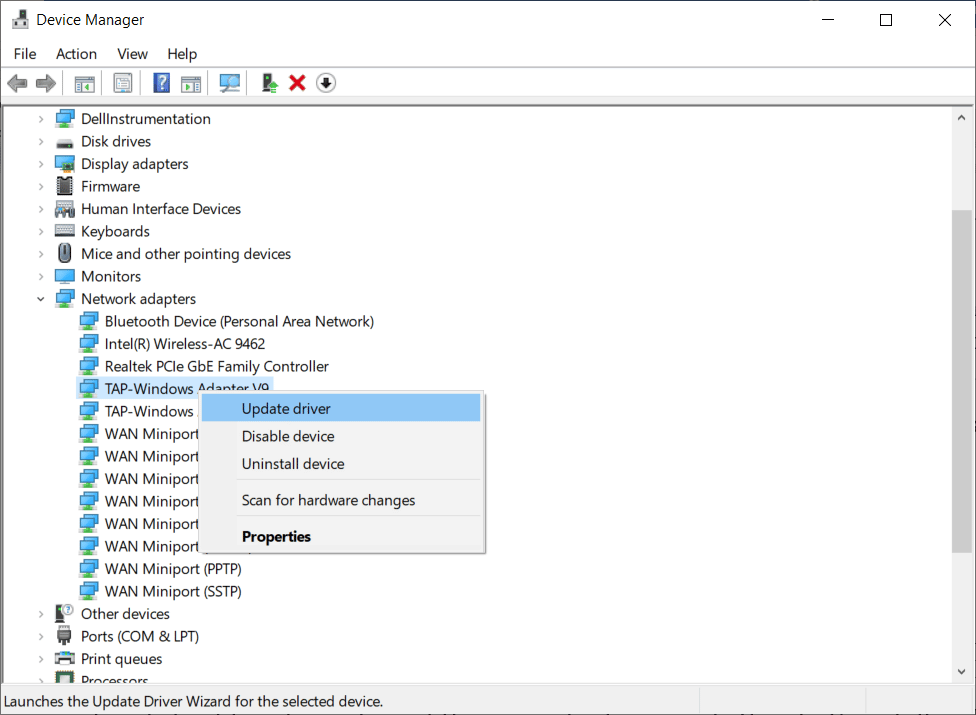
1I. Hálózati illesztőprogramok visszaállítása
Ha a hálózati illesztőprogramok jelenlegi verziója nem kompatibilis a játékkal, akkor nincs értelme frissíteni vagy újratelepíteni őket. Mindössze annyit kell tennie, hogy visszaállítja az illesztőprogramokat az előző verzióra az Illesztőprogramok visszaállítása Windows 10 rendszeren című útmutatónk követésével.
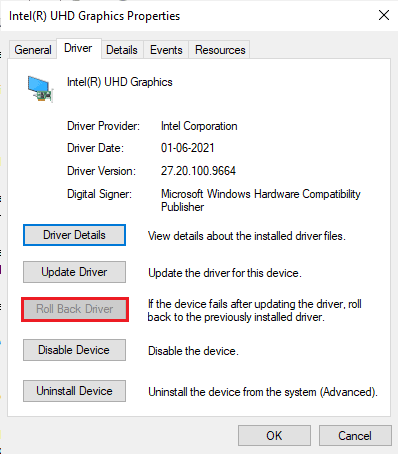
1J. Telepítse újra a hálózati illesztőprogramokat
Ha a hálózati illesztőprogramok frissítése vagy visszaállítása után továbbra is az 523 Origin hibával találkozik, telepítse újra az eszközillesztőket az esetleges összeférhetetlenségi problémák megoldásához. Nagyon sok módszer létezik az illesztőprogramok újratelepítésére Windows rendszeren. Mégis, ha nem tudja, hogyan valósítsa meg ugyanezt, tekintse meg az Illesztőprogramok eltávolítása és újratelepítése Windows 10 rendszeren című útmutatónkat, és ugyanezt hajtsa végre.

1K. Futtassa a Malware Scant
Számos Microsoft-szakértő azt javasolja, hogy a számítógép átvizsgálása segít megőrizni számítógépét fenyegetésektől mentesen. Ha bármilyen vírus vagy rosszindulatú program behatol a számítógépébe, nem használhat külső és belső hardvereszközöket. Ezért azt tanácsoljuk, hogy ellenőrizze számítógépét a Hogyan futtathatok víruskeresést a számítógépemen című útmutatónkban leírtak szerint?
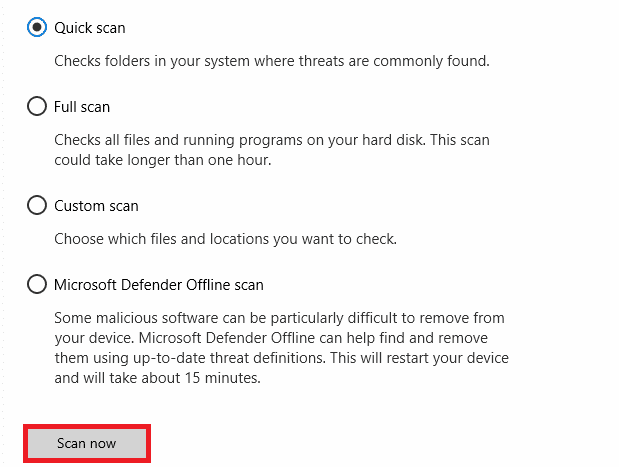
Továbbá, ha el szeretné távolítani a rosszindulatú programokat a számítógépéről, tekintse meg a Kártékony programok eltávolítása a számítógépről Windows 10 rendszerben című útmutatónkat.
1L. Állítsa vissza az internetkapcsolatot
A fent felsorolt megoldások ellenére próbálja meg visszaállítani a hálózati beállításokat, ha egyik módszer sem segített az 523-as hiba kijavításában: Az eredet nem érhető el. Ehhez kövesse a Hálózati beállítások visszaállítása Windows 10 rendszeren című útmutatónkat
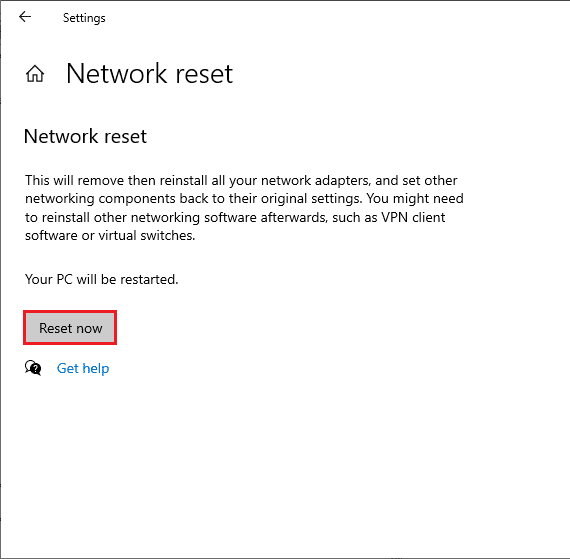
2. módszer: Futtassa az Origint rendszergazdai jogokkal
Néhány fájl és szolgáltatás eléréséhez rendszergazdai jogosultságokra van szükség az Originben. Ha nem rendelkezik a szükséges rendszergazdai jogokkal, az 523-as eredet hibával szembesülhet. Kövesse az alábbi lépéseket az Origin rendszergazdaként való futtatásához.
1. Kattintson jobb gombbal az Origin Desktop parancsikonra, és válassza a Tulajdonságok menüpontot.
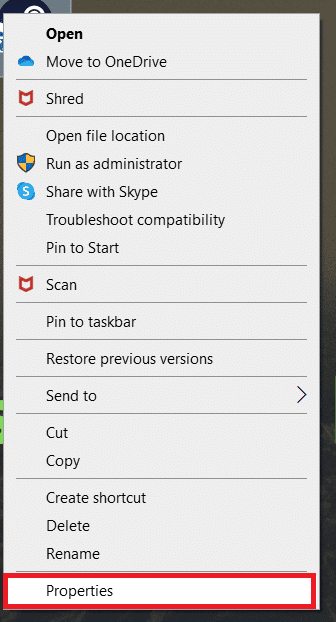
2. Váltson a Kompatibilitás lapra, és jelölje be a Futtassa ezt a programot rendszergazdaként négyzetet.
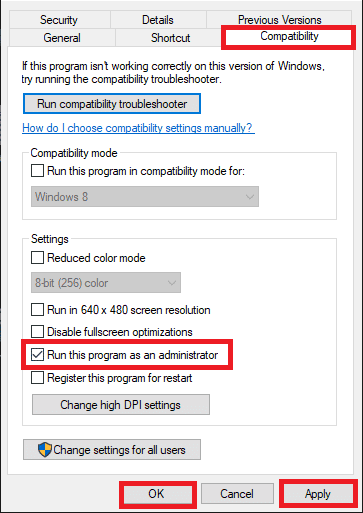
3. Kattintson az Alkalmaz > OK gombra.
3. módszer: Törölje az eredet gyorsítótár fájljait
Kövesse az alábbi lépéseket az Origin ideiglenes gyorsítótár-fájljainak törléséhez, amelyek segítenek kijavítani az Origin elérhetetlen problémáját.
1. Nyomja meg a Windows billentyűt, írja be a %appdata%, majd kattintson a Megnyitás gombra az AppData Roaming mappa megnyitásához.
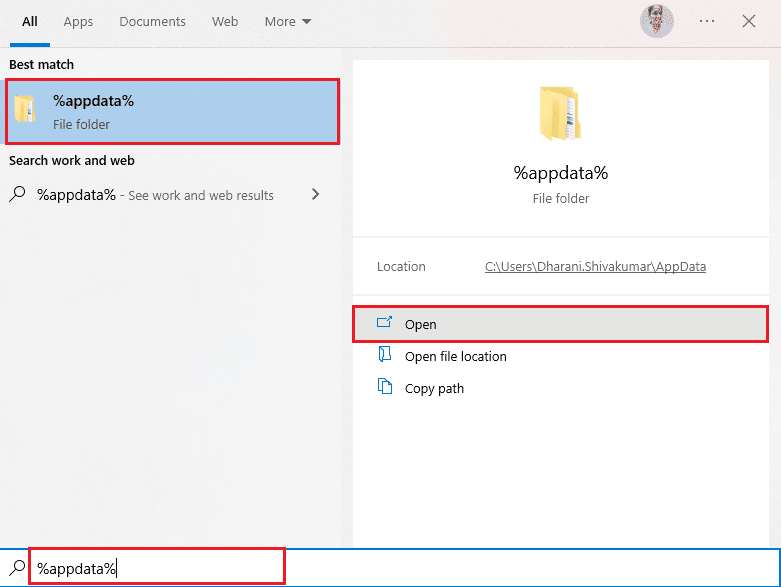
2. Kattintson a jobb gombbal az Origin mappára, és válassza a Törlés opciót.
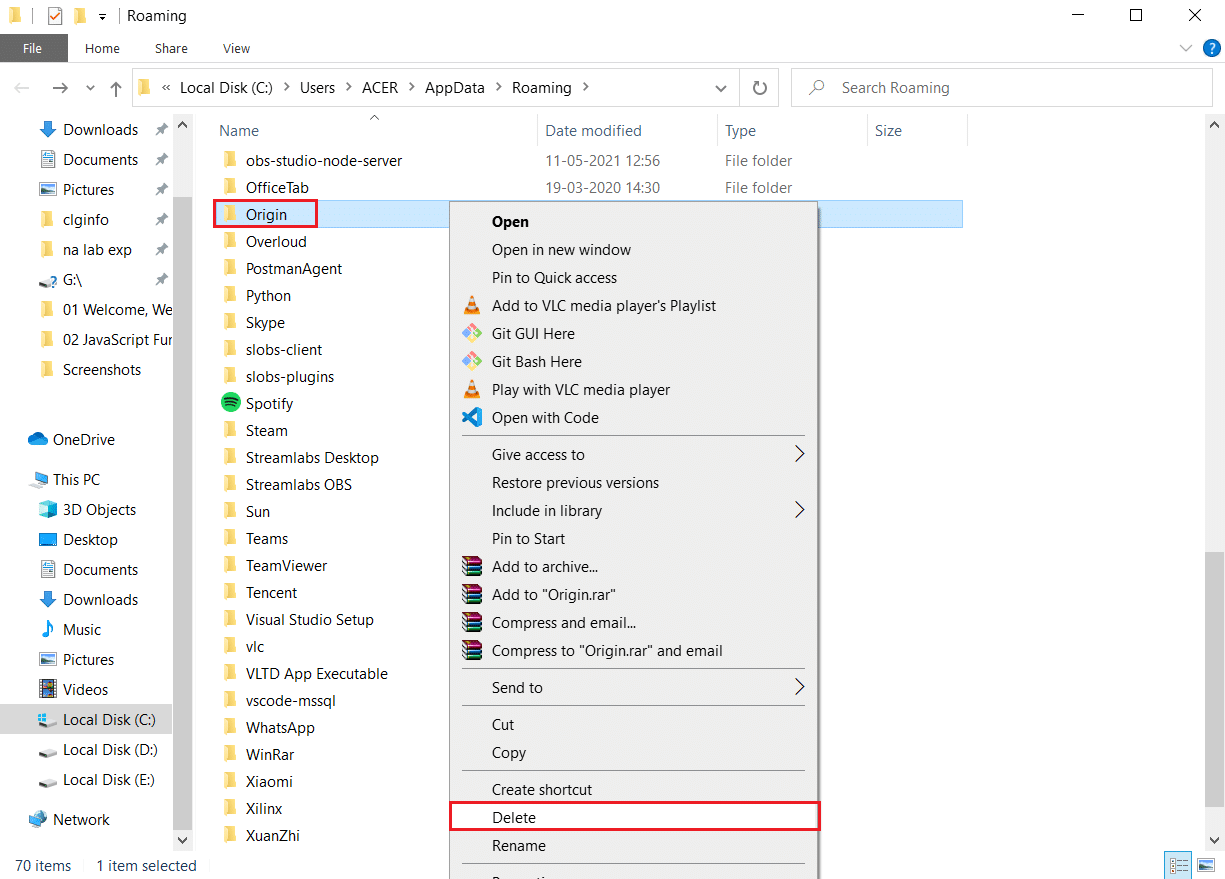
3. Írja be a %programdata% kifejezést a Windows keresősávjába, és kattintson a Megnyitás gombra a ProgramData mappába lépéshez.
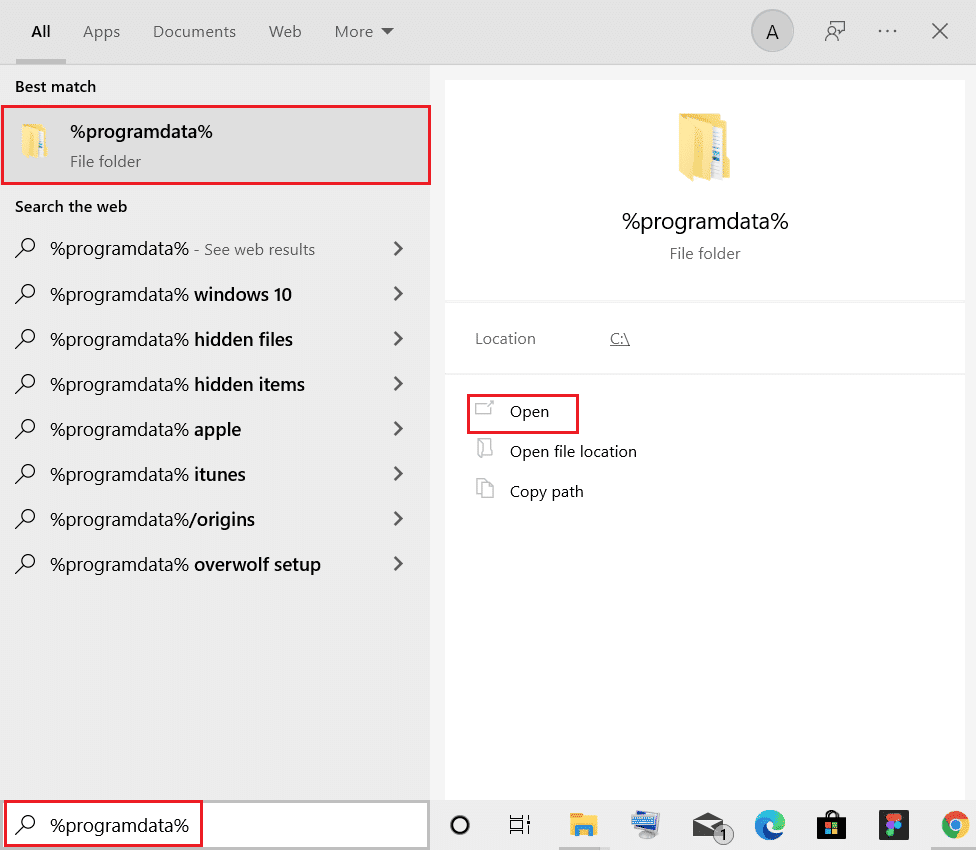
4. Ezután keresse meg az Origin mappát, és törölje az összes fájlt, kivéve a LocalContent mappát, amely az összes játékadatot tartalmazza.
5. Végül indítsa újra a számítógépet, és ellenőrizze, hogy a probléma megoldódott-e.
4. módszer: A játékon belüli eredetbeállítások módosítása
Ha továbbra is az 523-as hibával találkozik: Az Origin nem érhető el, próbálja meg módosítani a játékon belüli beállításokat, és itt vannak a lépések.
1. Nyomja meg a Windows billentyűt, írja be az Origin parancsot, és kattintson a Megnyitás gombra.
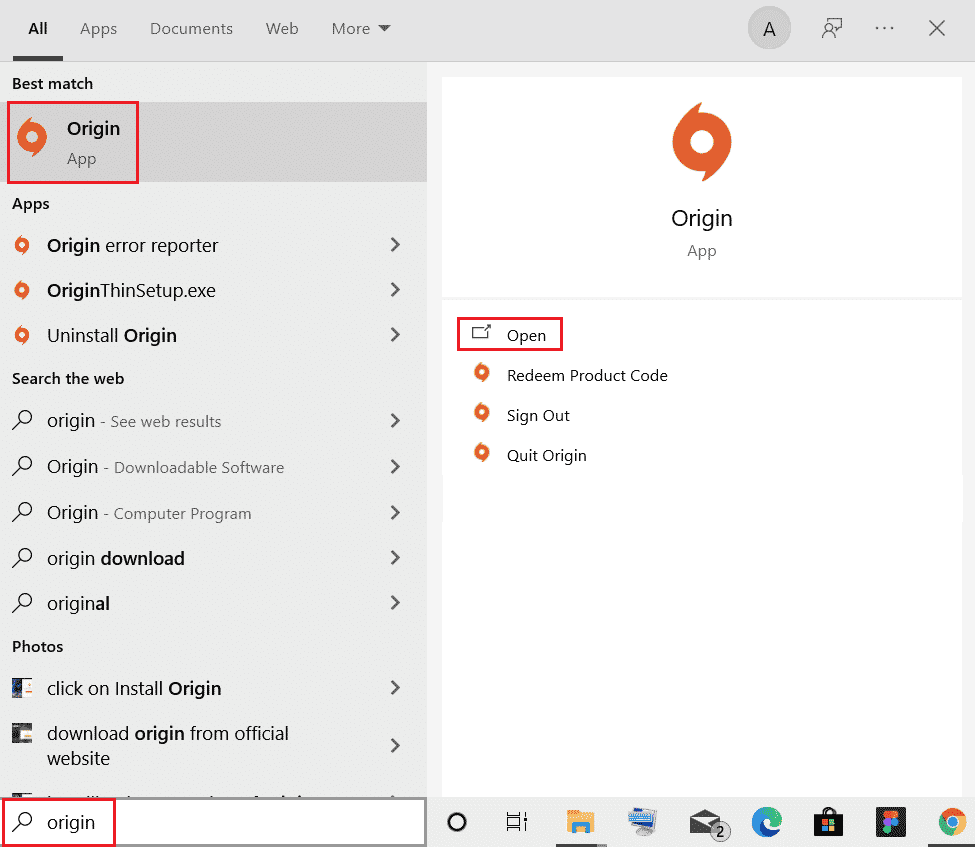
2. Írja be a hitelesítő adatokat, majd jelentkezzen be az EA-fiókba.
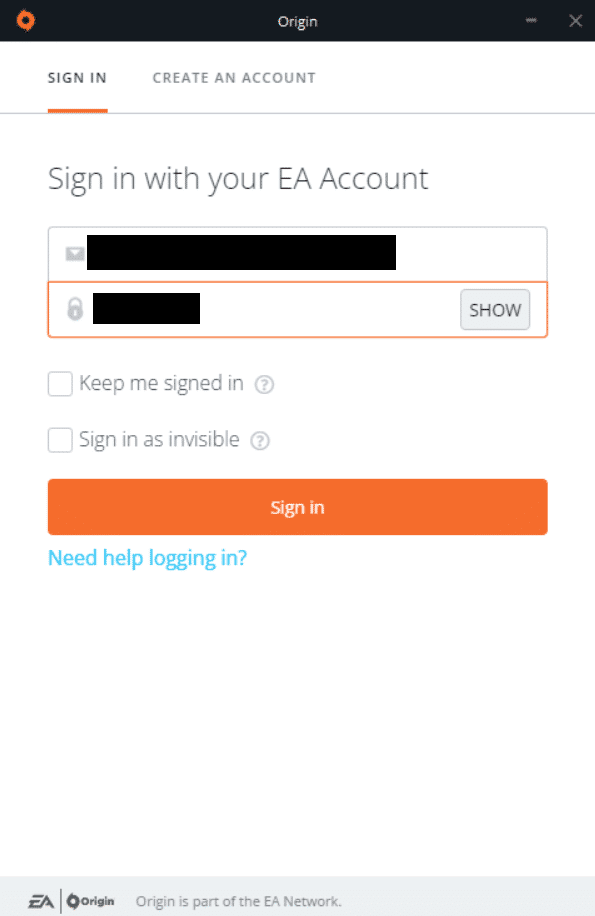
3. Kattintson az Eredet menüre a bal felső sarokban.
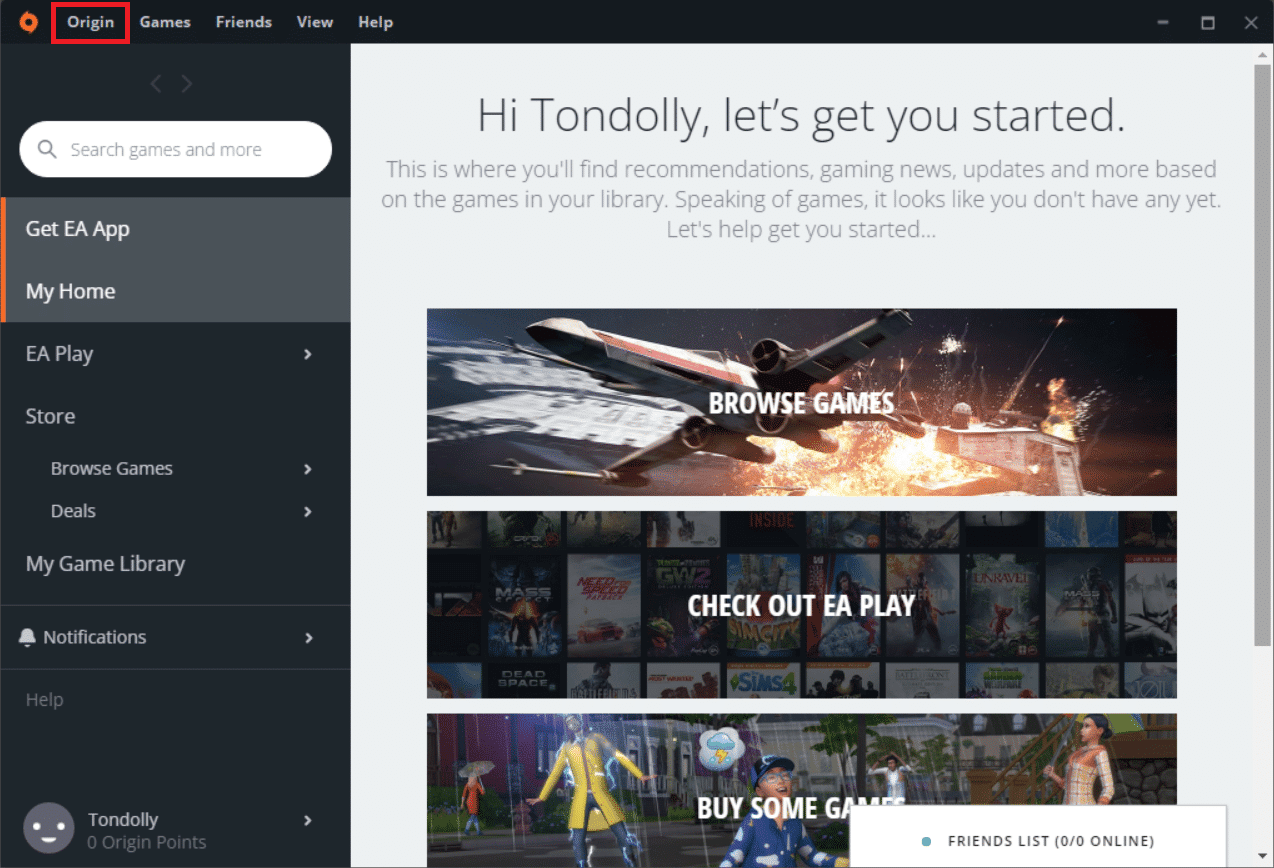
4. Válassza az Alkalmazásbeállítások lehetőséget a legördülő menüből.
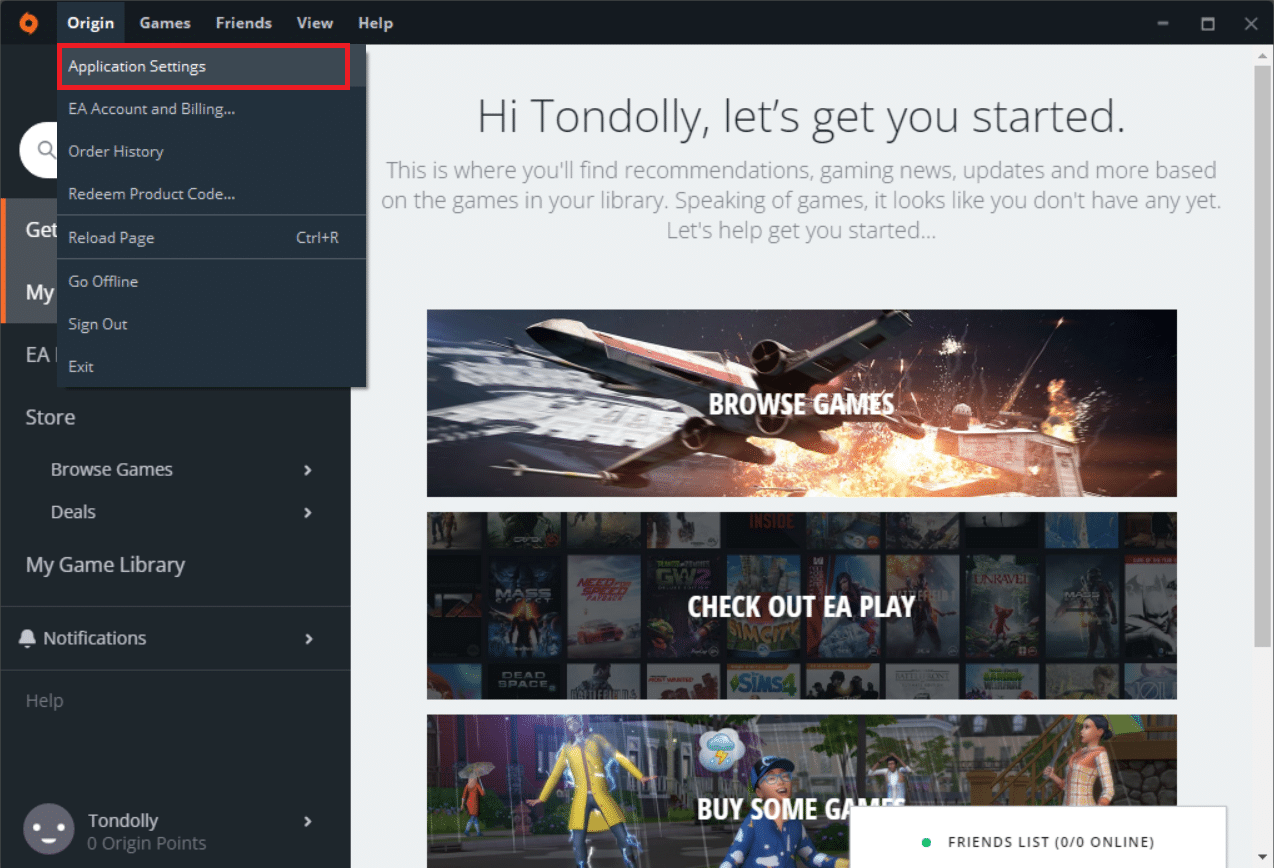
5. Most kapcsolja be az Eredet engedélyezése a játékban kapcsolót az ORIGIN IN-GAME alatt.
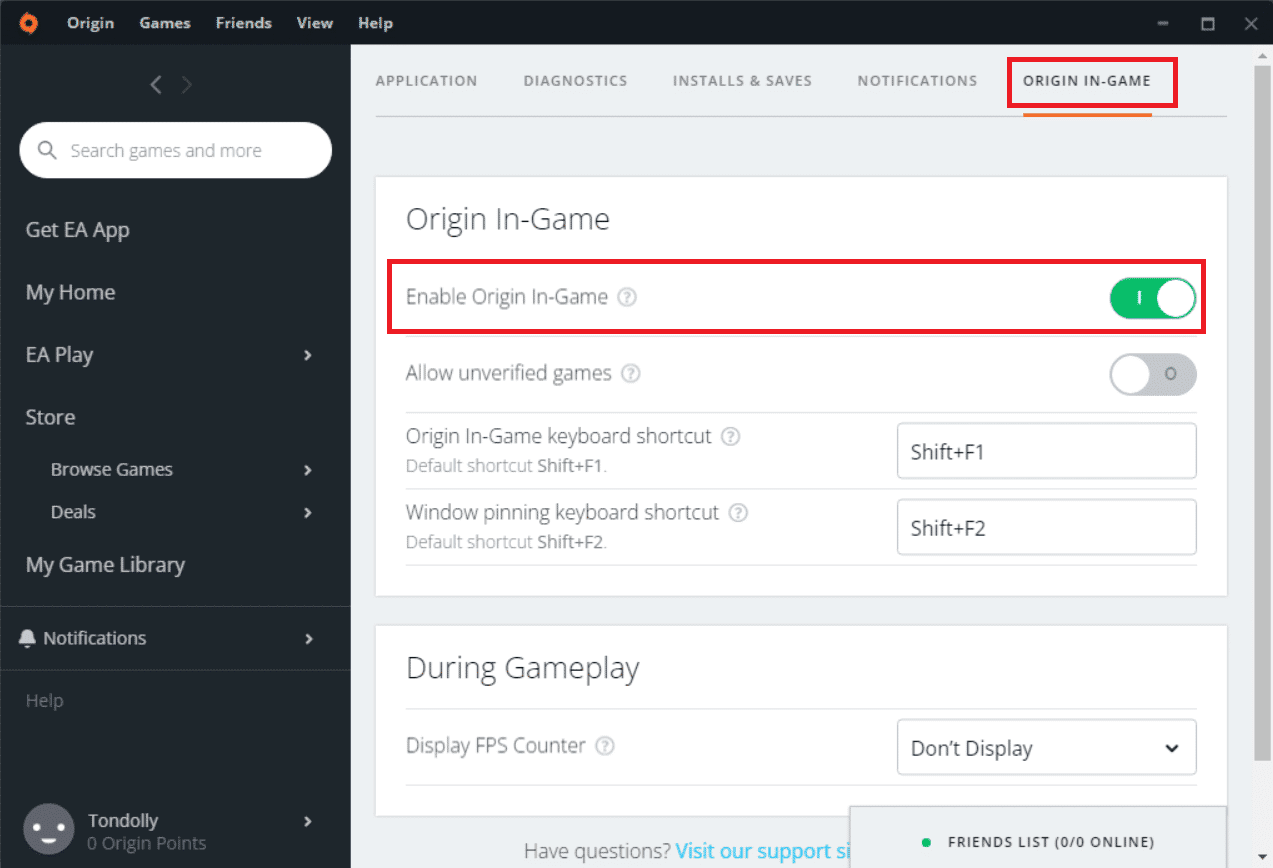
5. módszer: Váltson az Origin Client bétaverziójára
Ha a játékon belüli beállítások módosítása nem oldotta meg, az Origin nem érhető el, próbáljon meg átváltani az Origin kliens bétaverziójára. Íme a lépések ennek végrehajtásához.
1. Indítsa el az Origint a korábbiak szerint.
2. Kattintson az Eredet > Alkalmazásbeállítások elemre.
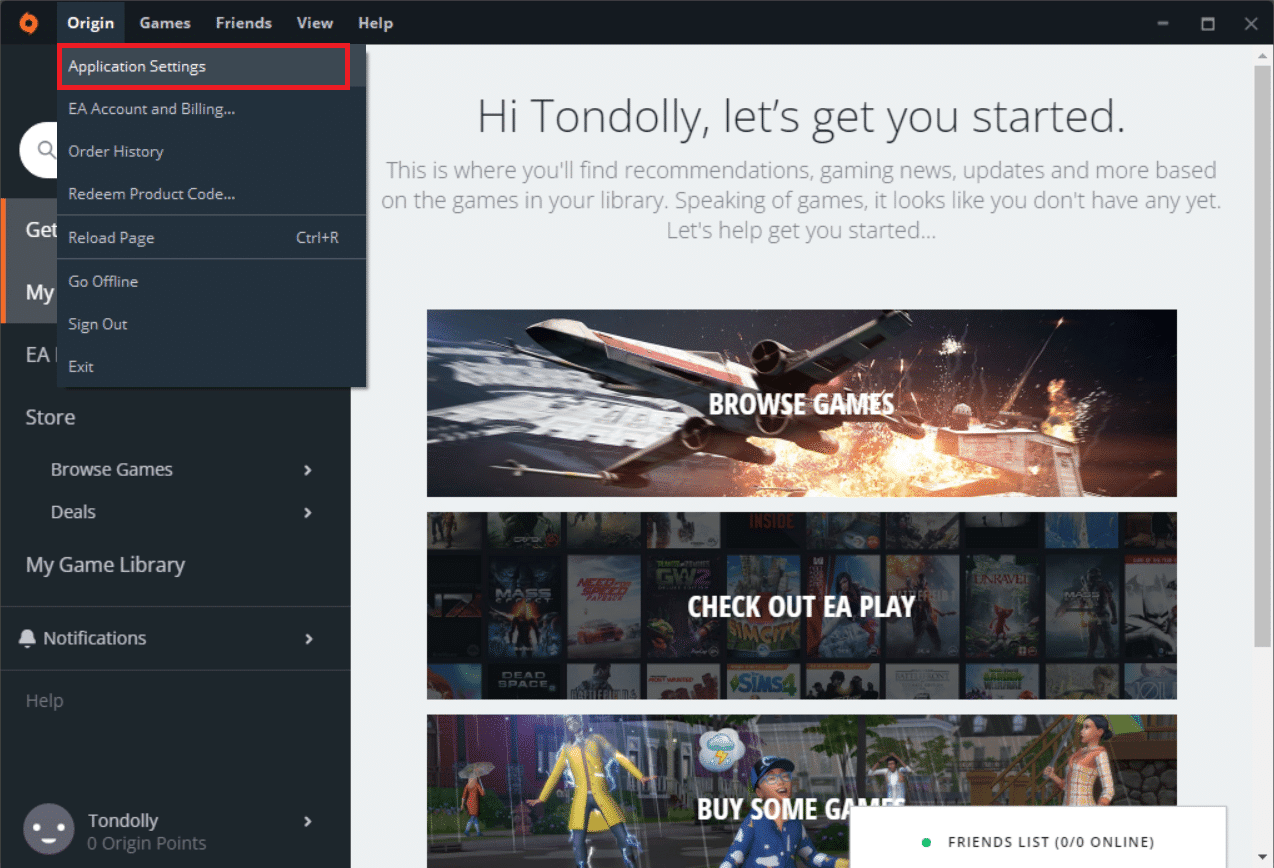
3. Lépjen az Alkalmazás fülre.
4. Kapcsolja be a Participate in Origin kliens bétaverziójának kapcsolóját az Ügyfélfrissítések alatt.
5. A béta verzióra váltás után indítsa újra az Origin klienst, és ellenőrizze, hogy a probléma megoldódott-e.
6. módszer: Frissítse a .NET-keretrendszert
A .NET keretrendszer a Windows 10 számítógépen elengedhetetlen a modern alkalmazások és játékok zavartalan kiszolgálásához. Számos alkalmazás és játék rendelkezik automatikus frissítési funkcióval a .NET keretrendszerhez; így a rendszer automatikusan frissíti, amikor elérhető frissítés. Egy másik esetben, ha frissítést kér a számítógépen, manuálisan telepítheti a .NET-keretrendszer legújabb verzióját, a Microsoft .NET-keretrendszer 3.5 telepítése című útmutatóban leírtak szerint.
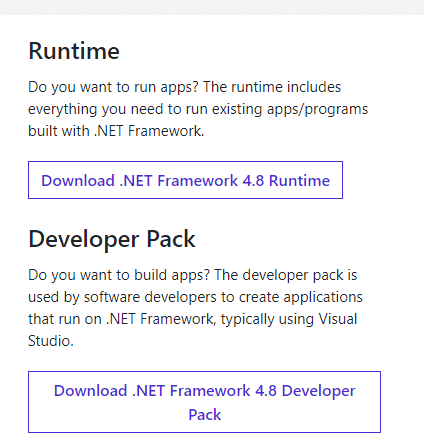
7. módszer: Kizárás hozzáadása a tűzfalban
Ha a Windows tűzfal nem okoz ütközést az Origin programmal, akkor a rendszeren lévő víruskereső szoftver valószínűleg blokkolja az Origint, vagy fordítva. Az 523-as hiba kijavításához hozzáadhat egy kizárást az Originhez: Az Origin elérhetetlen.
I. lehetőség: a Windows biztonságon keresztül
1. Nyomja meg a Windows billentyűt, írja be a vírus- és fenyegetésvédelem kifejezést, majd kattintson a Megnyitás gombra.
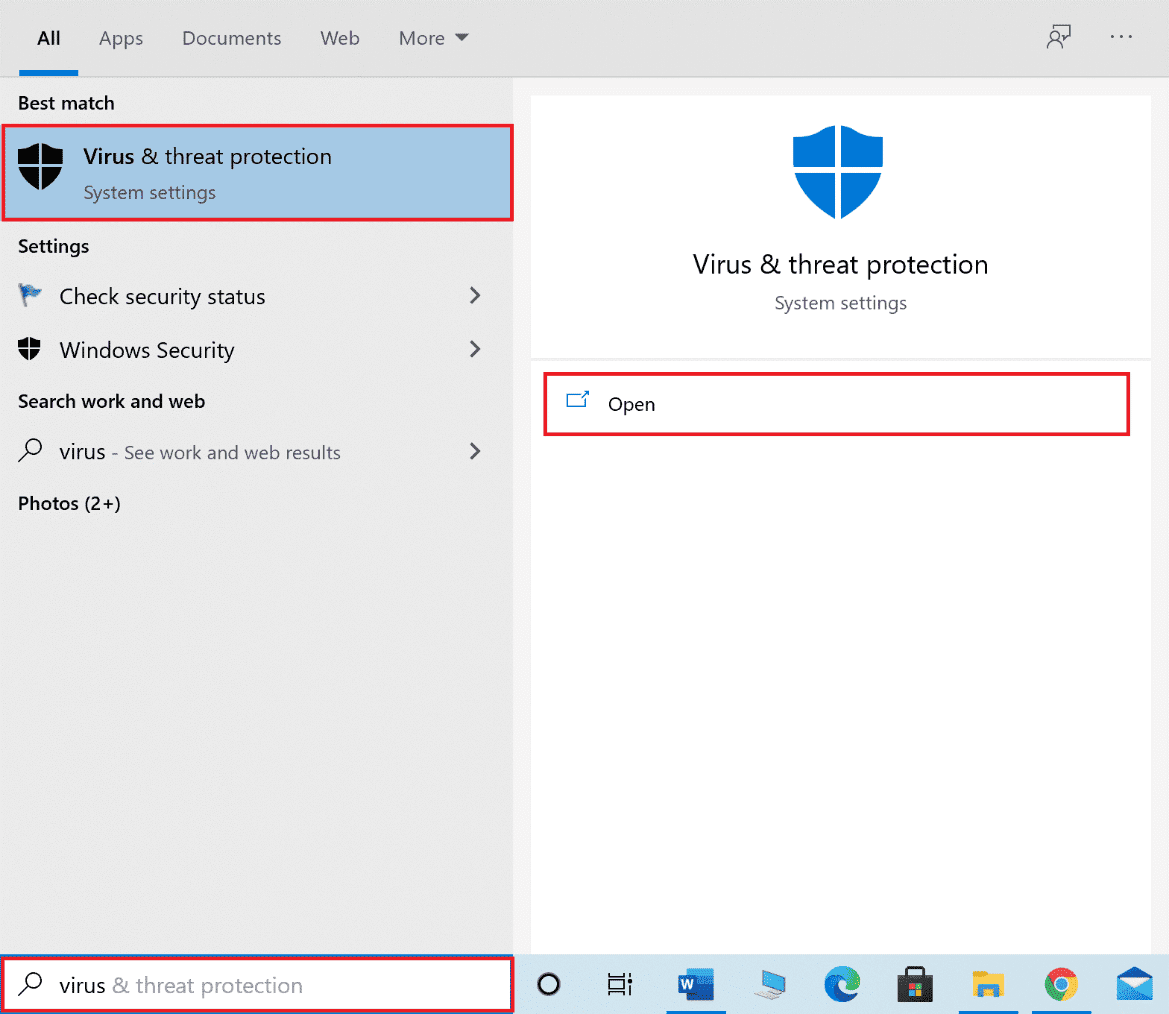
2. Kattintson a Beállítások kezelése elemre.
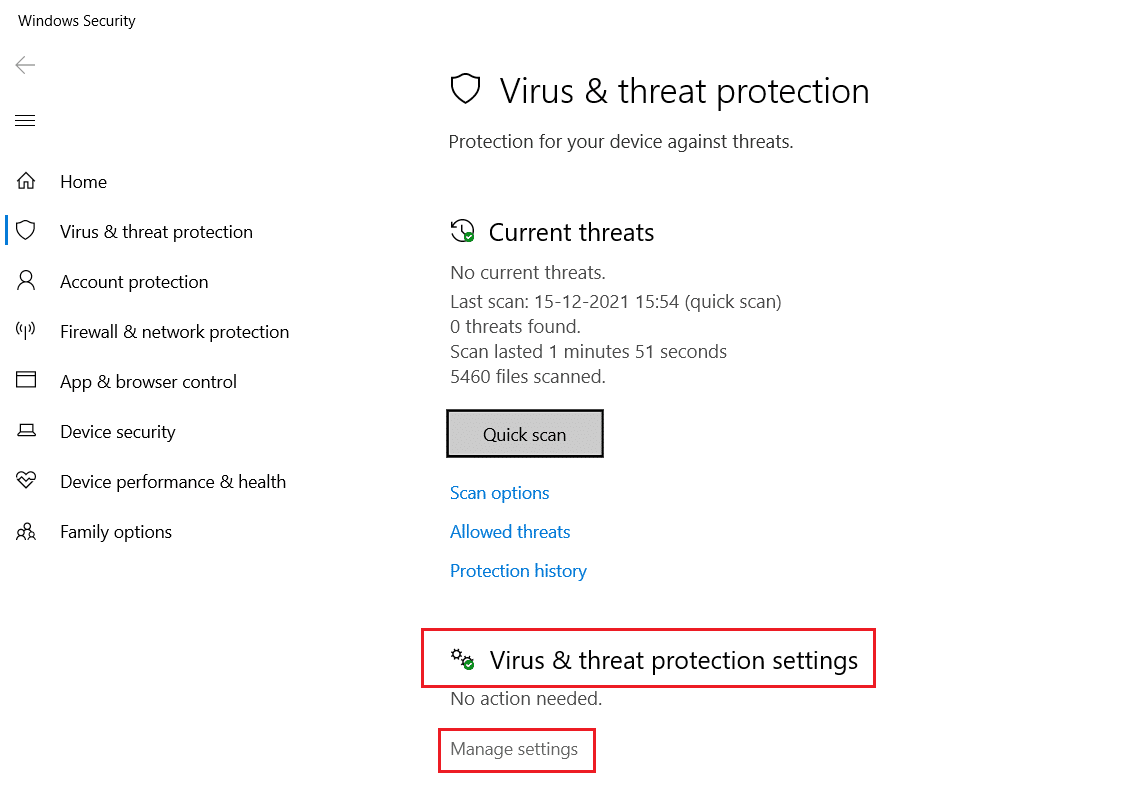
3. Ezután kattintson a Kizárások hozzáadása vagy eltávolítása lehetőségre.
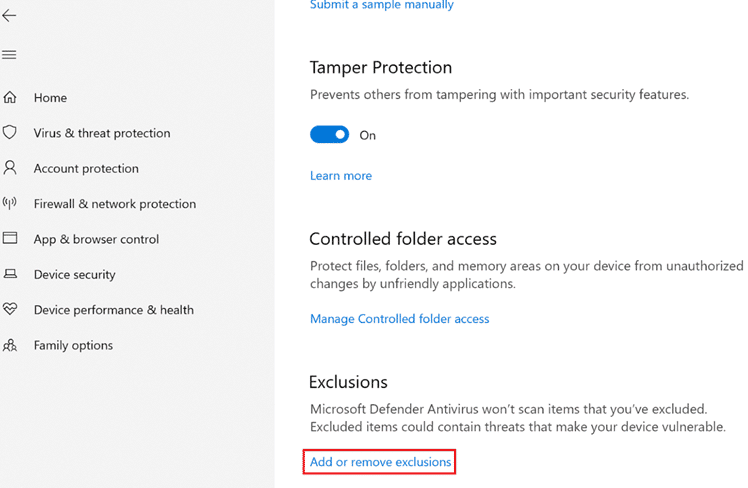
4. A Kizárások lapon válassza a Kizárás hozzáadása lehetőséget, majd kattintson a Fájl gombra.
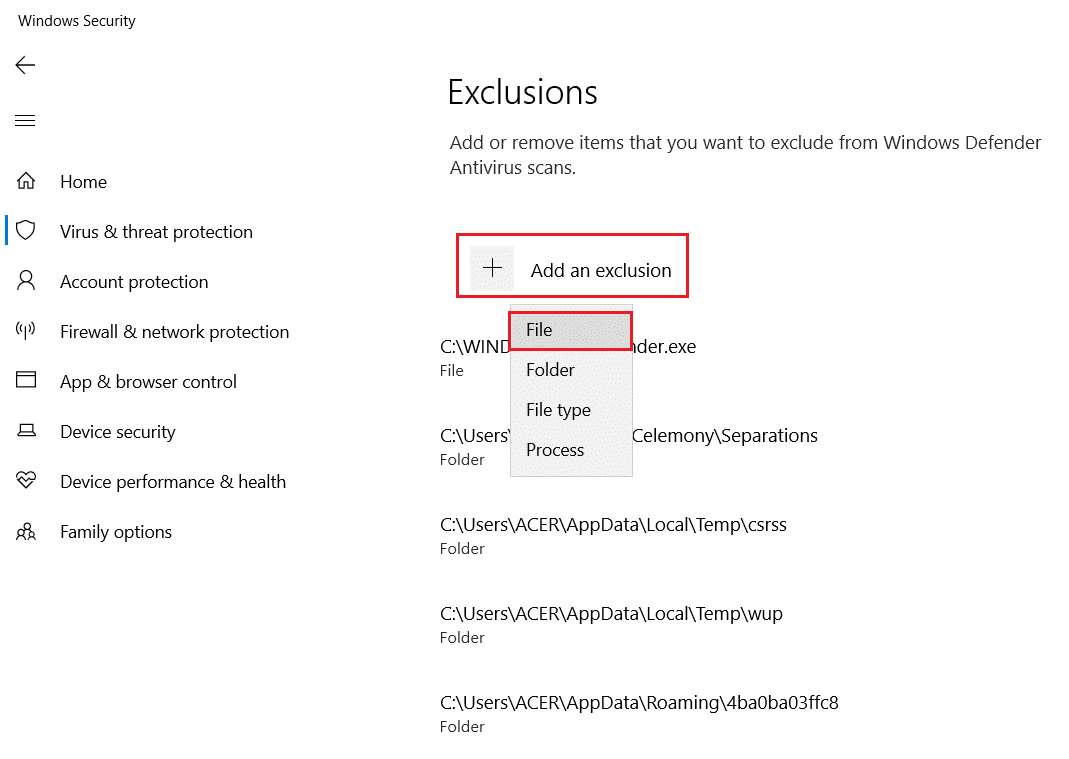
5. Most keresse meg a fájlkönyvtárat, ahová a programot telepítette, és válassza ki az Origin fájlt.
6. Várja meg, amíg az eszköz hozzáadódik a biztonsági csomaghoz, és készen áll az Origin problémamentes használatára!
II. lehetőség: Harmadik fél víruskeresőjével
Megjegyzés: Példaként bemutattuk az Avast Free Antivirus lépéseit. Kövesse a víruskereső programjának megfelelő lépéseket.
1. Indítsa el az Avast Antivirus programot, és kattintson a Menü opcióra a jobb felső sarokban, a kiemelten.

2. Itt kattintson a Beállítások elemre.
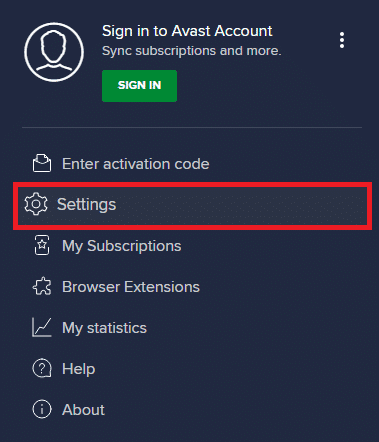
3. Az Általános menüben lépjen a Letiltott és engedélyezett alkalmazások elemre.
4. Kattintson az ALKALMAZÁS ENGEDÉLYEZÉSE elemre az Engedélyezett alkalmazások listája részben.
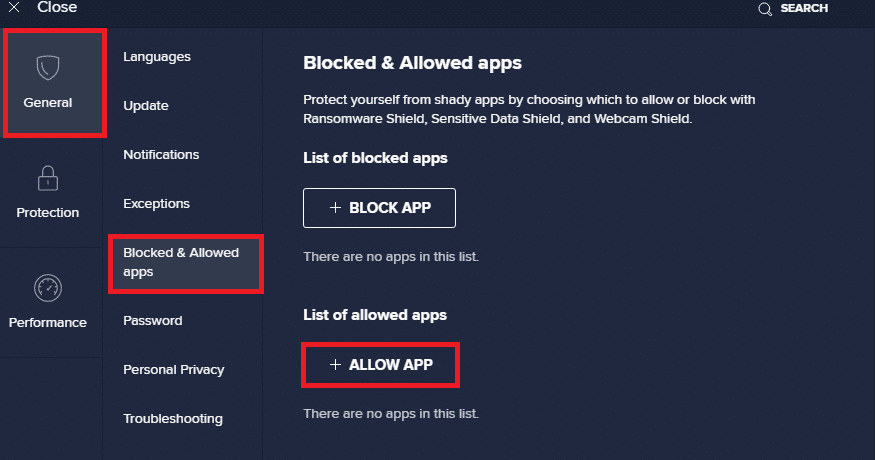
5. Most kattintson a HOZZÁADÁS gombra, amely megfelel az Origin alkalmazás elérési útjának, hogy hozzáadja az engedélyezőlistához. Az alábbiakban bemutattuk az App Installer hozzáadását kizárásként.
Megjegyzés: Az Origin alkalmazást úgy is megkeresheti, hogy kiválasztja az APP PATH (ALKALMAZÁSI PATH VÁLASZTÁSA) lehetőséget, majd kattintson a HOZZÁADÁS gombra.
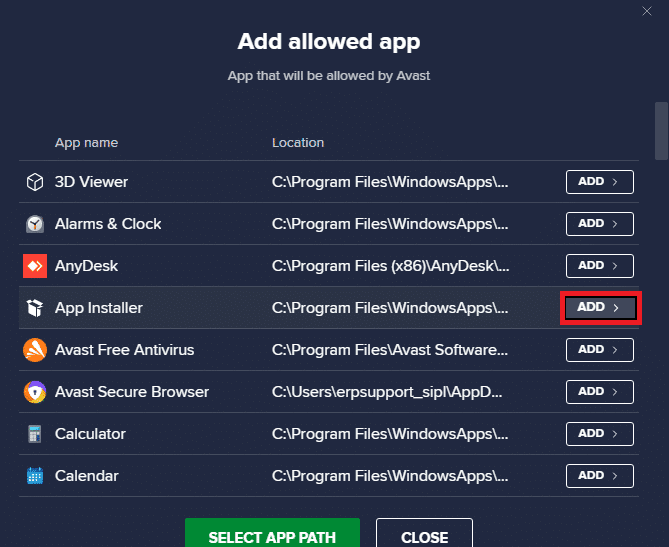
8. módszer: Telepítse újra az Origint
Ha egyik módszer sem segített, próbálja meg eltávolítani a szoftvert, majd újratelepíteni. A szoftverrel kapcsolatos gyakori hibák a program újratelepítésével megoldhatók. Az alábbiakban bemutatjuk az Origin újratelepítésének lépéseit az 523-as hiba kijavításához: Az Origin elérhetetlen.
1. Nyomja meg a Windows billentyűt, írja be az alkalmazásokat és funkciókat, majd kattintson a Megnyitás gombra.

2. Keresse meg az Origin kifejezést a Keresés ebben a listában mezőben.
3. Válassza az Origin lehetőséget, majd kattintson az Eltávolítás gombra.
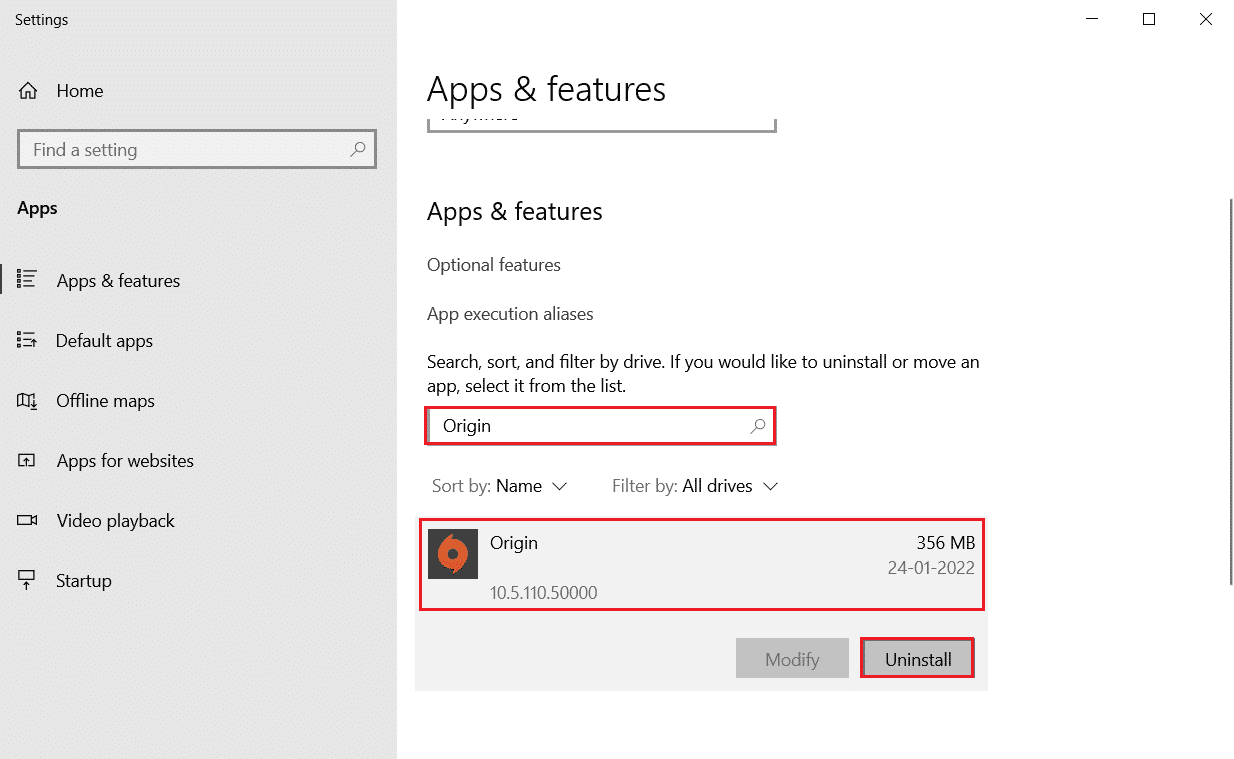
4. Ismét kattintson az Eltávolítás gombra a megerősítéshez.
5. Most kattintson az Eltávolítás gombra az Origin Uninstall varázslóban.
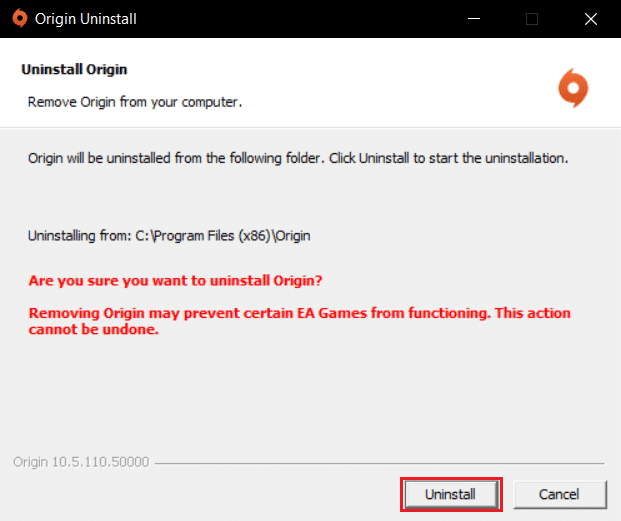
6. Végül kattintson a Befejezés gombra az alkalmazás eltávolításához az eszközről.
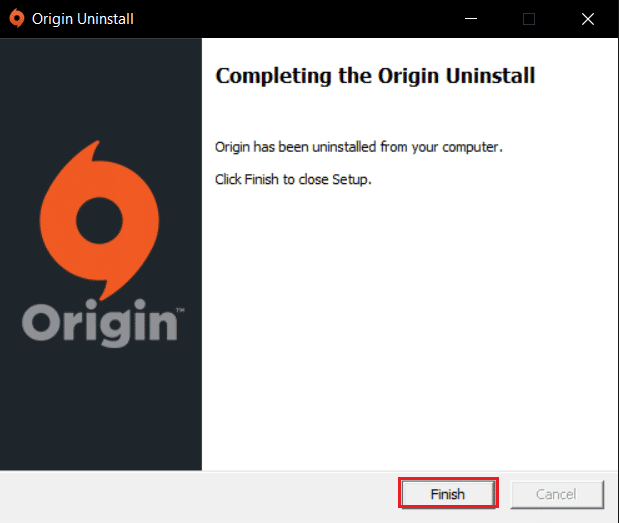
7. Ezután indítsa újra a számítógépet.
8. Töltse le az Origint innen hivatalos honlapján a Letöltés for Windows gombra kattintva.
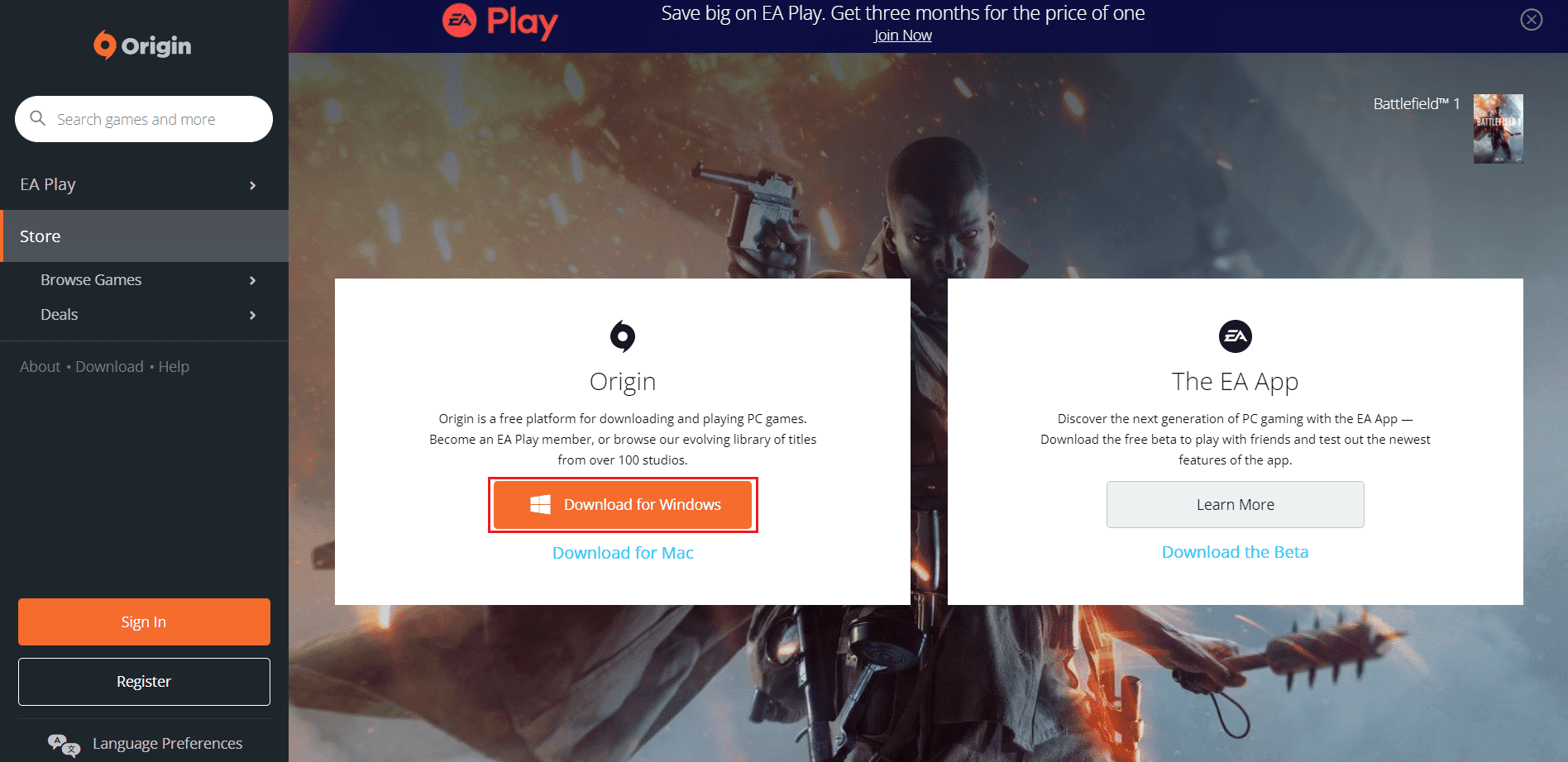
9. Futtassa a letöltött fájlt dupla kattintással.
10. Kattintson az Eredet telepítése elemre.
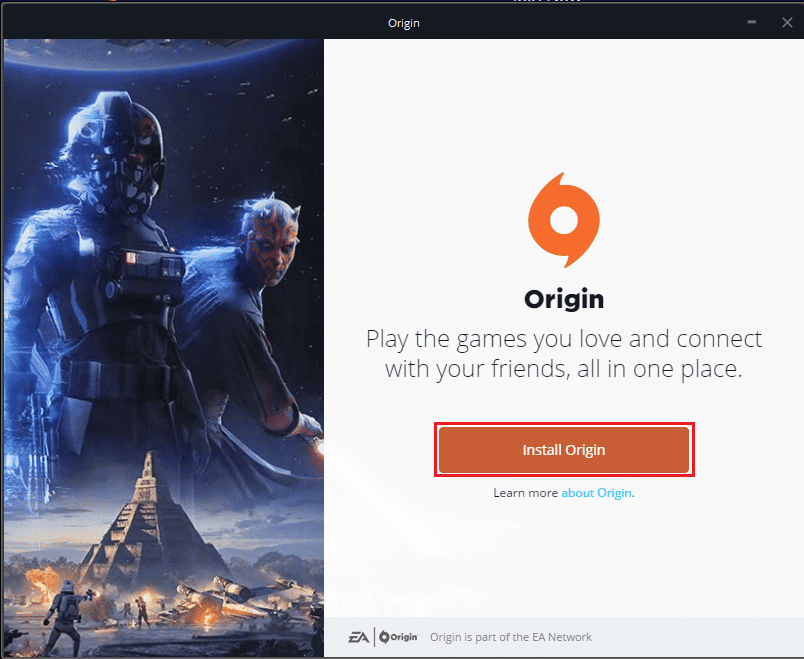
11. Válassza ki a Telepítési helyet… és módosítsa a többi opciót igényei szerint.
12. Ezután ellenőrizze a végfelhasználói licencszerződést az elfogadáshoz, és kattintson a Folytatás gombra.
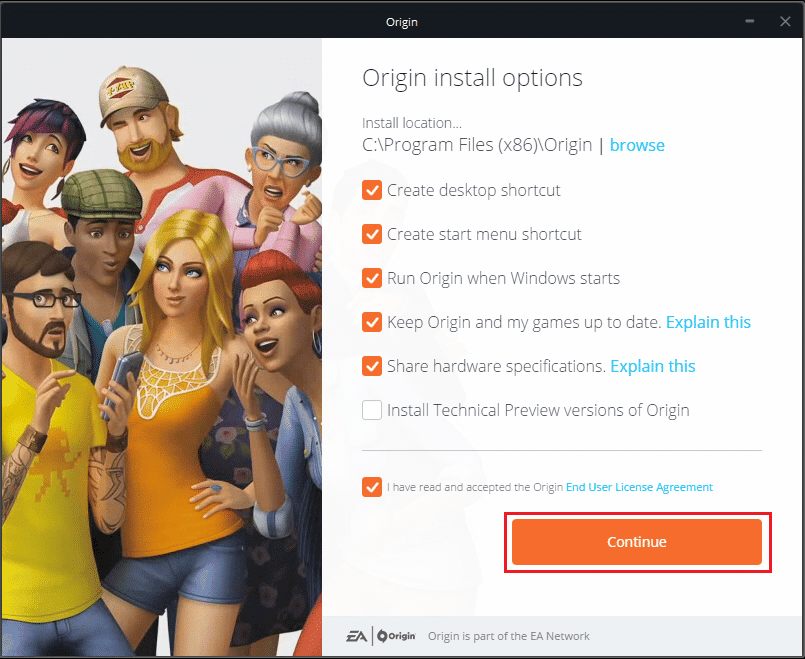
13. Végül jelentkezzen be EA-fiókjába, és kezdjen el játszani a játékokkal.
***
Reméljük, hogy ez az útmutató hasznos volt, és kijavíthatja az 523-as hibát: Az eredet nem érhető el az eszközön. Ossza meg velünk, melyik módszer vált be a legjobban az Ön számára. Továbbá, ha bármilyen kérdése vagy javaslata van, nyugodtan tegye fel a megjegyzés rovatba.
